时间:2020-05-14 18:43:25 来源:www.win7qijian.com 作者:系统玩家
要是你在用系统的时候遇到了win7系统记不住无线WiFi密码的情况你会怎么办呢?对于不了解系统的网友就不知道win7系统记不住无线WiFi密码的问题该如何处理,如果你现在找不到专业的人员来解决win7系统记不住无线WiFi密码这个问题,小编也在查阅了相关的很多资料后,用这个流程:1、先输入一个无线密连接上网络。2、选择Ctrl+Alt+Del启动任务管理器,选择“服务”,找到Wlansvc(描述为:Wlan AutoConfig),右键关闭这服务 就可以彻底解决了。刚才说得方法是一个概括,不是很全面,如果你没有看懂,那我们下面就详细的带来win7系统记不住无线WiFi密码的完全处理法子。
具体方法如下:
1、先输入一个无线密连接上网络。
2、选择Ctrl+Alt+Del启动任务管理器,选择“服务”,找到Wlansvc(描述为:Wlan AutoConfig),右键关闭这服务 。

3、打开C:\ProgramData\Microsoft\Wlansvc\Profiles\Interfaces 发现一个名字很长的文件夹没?其中一个就是你连接的wifi。
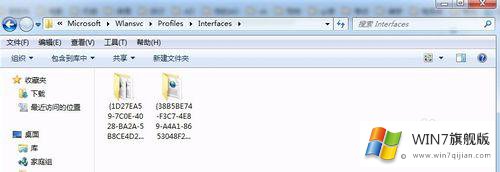
4、如果自己去查找,有可能因为隐藏而无法找到,可以在文件夹下点击工具—文件夹选项-查看,找到显示隐藏的文件、文件夹和驱动器。就可以发现隐藏的文件夹了。或者直接复制C:\ProgramData\Microsoft\Wlansvc\Profiles\Interfaces 到文件夹的地址栏中,直接查找,就可以直接找到此文件夹了。
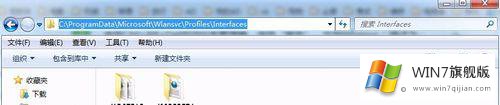
5、右键第一个文件夹,选择属性——安全选项卡。
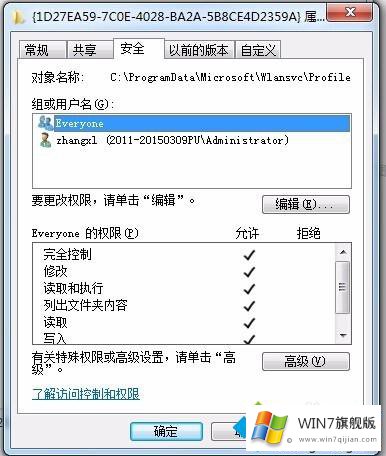
6、点击编辑-添加。加入“Everyone”、“Administrators”、“<你的用户名>”,每个用户都设置权限:“完全控制”。点击确定。
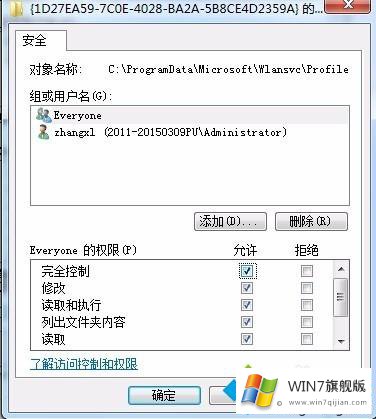
7、同样,对其余所有的文件夹都添加权限的设置,加入“Everyone”、“Administrators”、“<你的用户名>”,每个用户都设置权限:“完全控制”。点击确定。
8、在Ctrl+Alt+Del启动任务管理器,开启Wlansvc服务。重启电脑看看,是不是已经可以记住连接过的无线密码啦 。
通过以上方法设置后,win7系统轻松解决无法自动记录WiFi密码的问题,简单又实用的操作步骤。
上面的内容就是说win7系统记不住无线WiFi密码的完全处理法子,小编也是特意琢磨过的,如果你还需要下载电脑系统,请继续关注本站